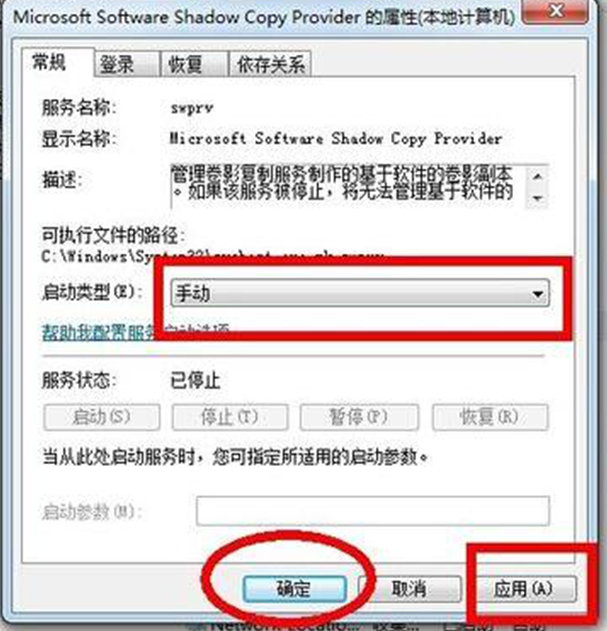解析Win7 64位系统中开启不了系统还原的缘故
Win7教程2014-12-28 10:26:15
解析Win7
64位系统中开启不了系统还原的缘故 许多人在使用Win7 64位系统的过程中,想把系统还原时,却发现了无法开启Win7系统还原的问题,怎么会这样呢?针对此故障现小编整理了关于解析Win7 64位系统中开启不了系统还原的缘故的资料,有需要的朋友可以一起来看看,如下解析:
1、要运行系统还原功能就需先打开“Microsoft Software Shadow Copy Provider”服务选项,可以先检查一下是不是因为没有打开这项服务,或者是优化电脑的同时关闭了这项服务。
应对措施:在桌面上点“开始——搜索”选项,在窗口中输入“services”指令后按回车键,接着鼠标双击结果中的“services.exe”键值开启服务管理器,在其中查找并点击“Microsoft Software Shadow Copy Provider”服务项,把“启动类型”更改成“开启”,再选择“应用——确定”就行了。
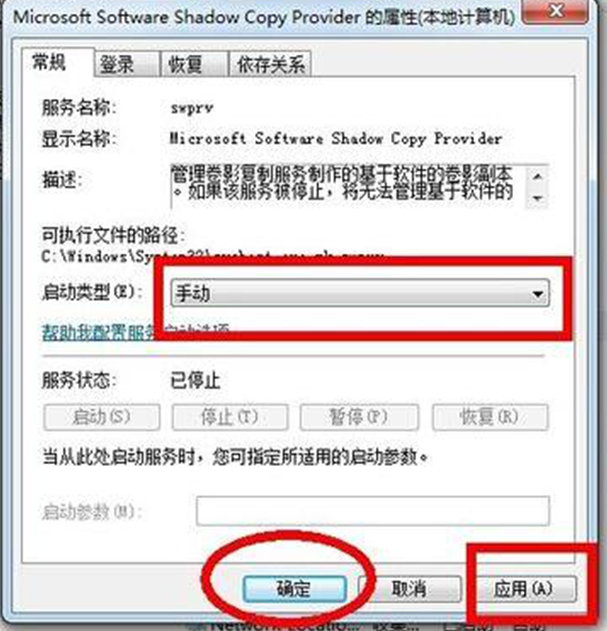
2、也可检查一下是不是因为C盘没有运行系统保护功能,如果是,那就将它开启即可,方法是在桌面“计算机”便捷图标上右键点击属性,接着单击左边的系统保护,查看C盘开启了系统还原没有,若是没有开启,那就选择“配置”之后在弹出的窗口中,点击“还原系统配置和以前版本的文件”选项。

3、最后查看是不是因为没有设置还原点,如若是没有设置的话,点击“创建”键值就可以了。

以上就是为大家分享的解析Win7 64位系统中无法开启系统还原的理由,找到了原因,才能“对症下药”是吧,如果您也遇到相同问题,那就照此方法去试试看吧。
本文章由windows7之家http://www.958358.com提供分享希望上面的方法对你会有所帮助。
- 标签:
-
Win7 64位系统系统还原